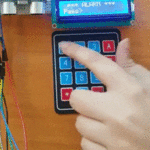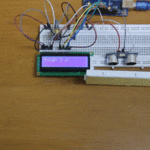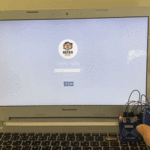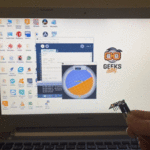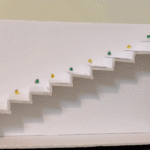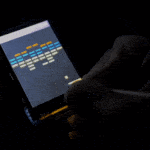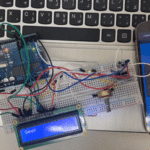تنصيب (Python IDLE) و (Pyserial)
1- تنصيب (Python IDLE)
تثبيت البايثون على نظام ويندوز سوا كان نظام تشغيل 32 بت أو 64 بت هو نفسه.
انقر على الرابط التالي Python 3.9.2 وثبت البرنامج على جهاز الحاسوب.
حمّل نسخة 32 بت دائمًا مهما كان نظام التشغيل.
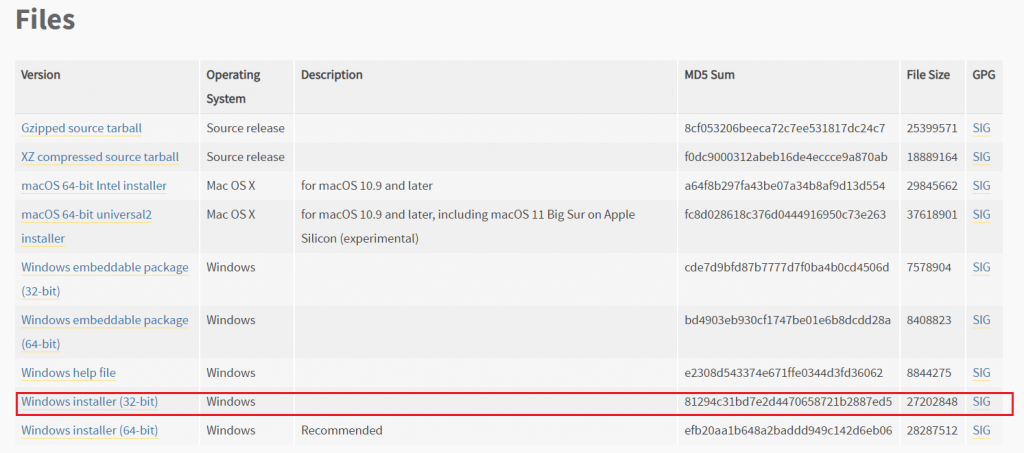
افتح ملف exe الذي تم تنزيله واتبع التعليمات لا تقم بتغيير المسار الذي يتم فيه تثبيت Python.
سيكون المسار C:\Program Files (x86)\Python39-32 بشكل افتراضي اتركه كما هو عليه.

2- ضبط إعدادات لوحة الأوامر
بعد تنصيب البايثون على جهازك، علينا اجراء التعديلات ليتم السماح بتنفيذ أوامره في شاشة الأوامر Command Prompt.
علينا اضافة مترجم اوامر البايثون إلى امتدادات الأوامر – PATH environment variable.
عليك الذهاب للوحة التحكم بويندوز واتباع المسار التالي:
Control Panel\System and Security\System
اختر من القائمة Advanced system setting:
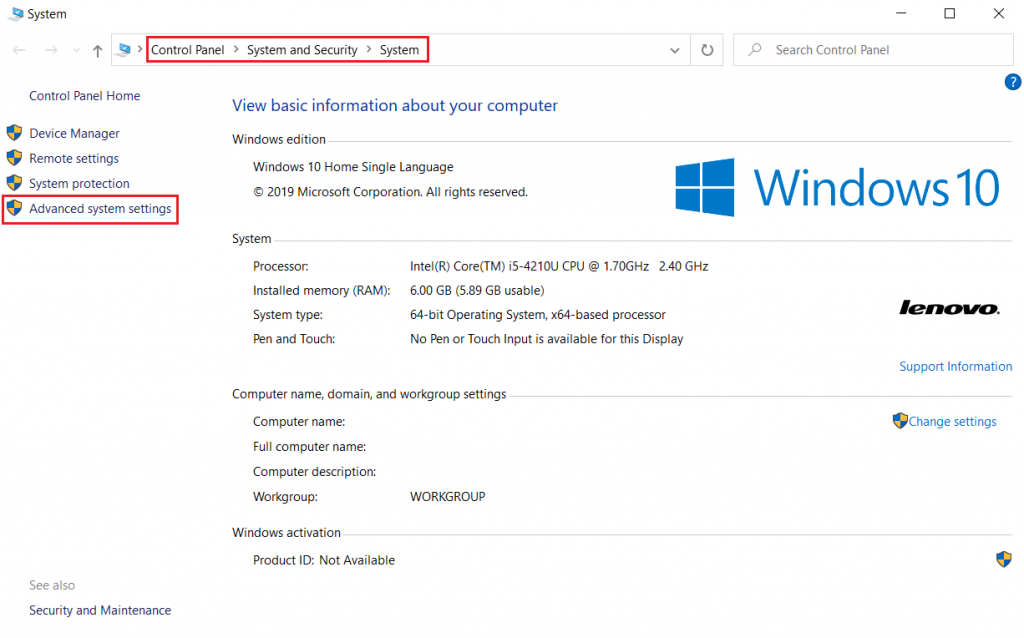
انقر على Environment variable:
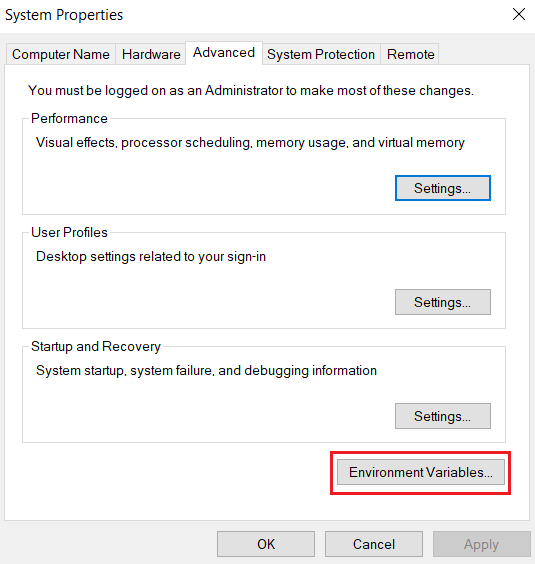
انقر على Path من قائمة System Variables.
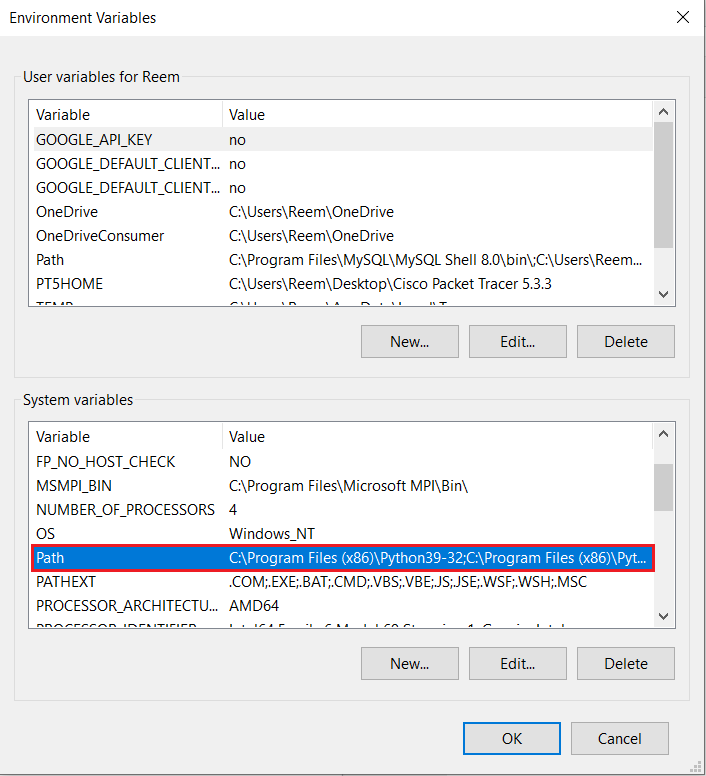
انقر على New وأضف المسار التالي (أو المسار الذي قمت بتحميل البرنامج عليه):
C:\Program Files (x86)\Python39-32
انقر على New مرة أخرى وضع مسار مجلد Scripts:
C:\Program Files (x86)\Python39-32\Scripts
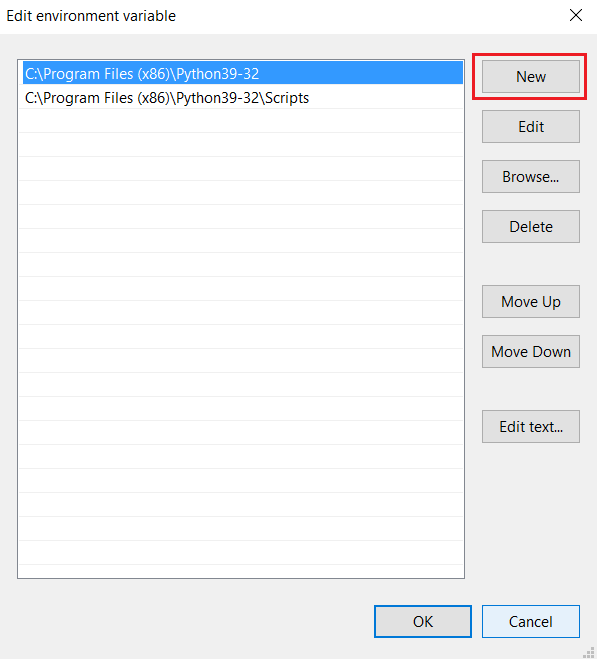
بعد اتمامك للخطوات سيكتمل تنصيب البرنامج، يمكنك التحقق من وجوده وذلك بالبحث عنه مع قائمة البرامج Python IDLE.
3- تنصيب (Pyserial)
بعد ذلك علينا تنصيب Pyserial انقر على الرابط التالي وحمله على حاسوبك Pyserial 3.5
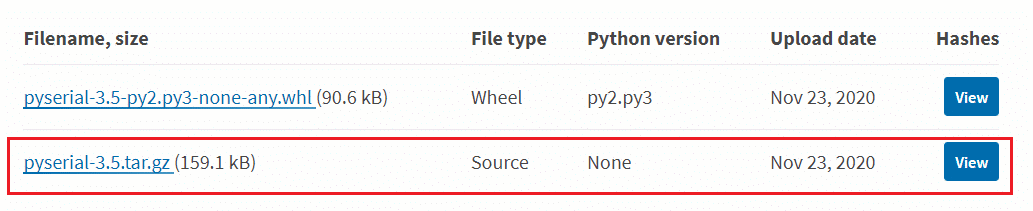
بعد تحميله فك الضغط عنه وانسخ المسار الذي يتواجد فيه ملف Pyserial.
انقر بالسهم اليمين على Command Prompt واختر من القائمة Run as administrator.
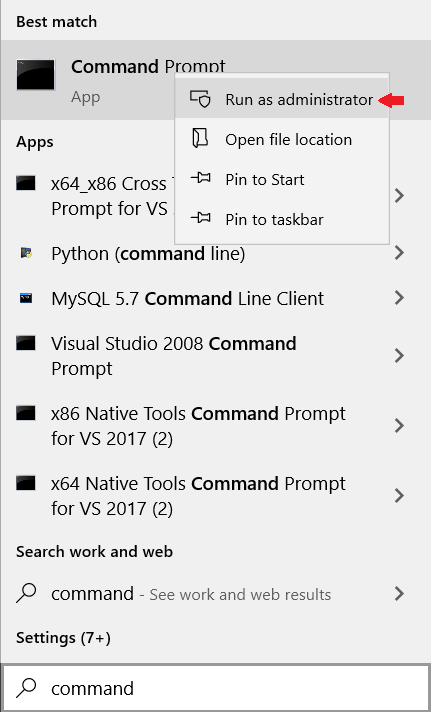
اكتب الأمر التالي وضع المسار الذي قمت بتحميل Pyserial فيه:
cd (Pyserial المسار لبرنامج)
حمل setup.py.
python setup.py install
4- تنصيب مكتبة (Pyautogui)
تركيب وحدة Pyautogui للويندوز:
تأكد من أن جهاز الحاسوب متصل بالإنترنت واتبع الخطوات أدناه:
الخطوة 1: افتح صفحة الأوامر بويندوز Windows prompt وقم بتغيير المسار إلى المجلد الذي قمت بتثبيت به البايثون.
cd C:\Program Files (x86)\Python39-32
الخطوة 2: داخل مسار بايثون، سنقوم بترقية Pip وهي أداة في البايثون تساعدنا على تثبيت وحدات البايثون بسهولة استخدم الأمر التالي لترقيتها.
pip install –-upgrade pip
الخطوة 3: ثبت وحدة Pyautogui.
pip install pyautogui